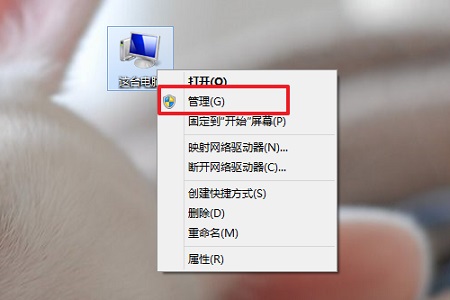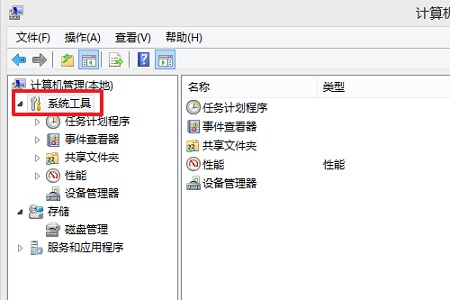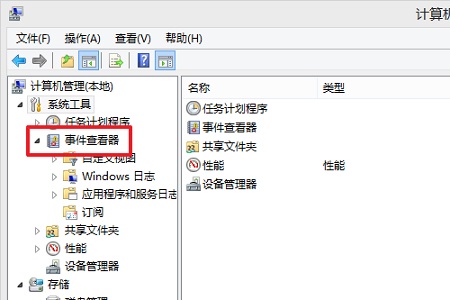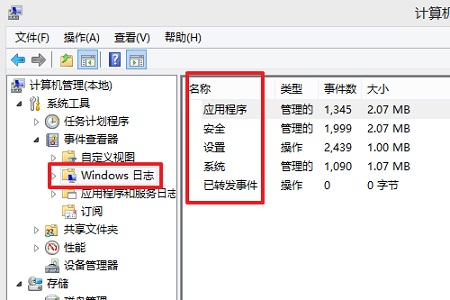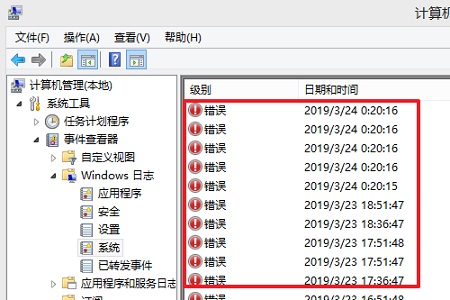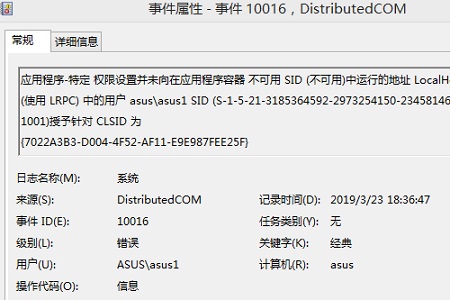首页
Win10如何查询错误日志?Win10查询错误日志的方法
Win10如何查询错误日志?Win10查询错误日志的方法
2021-12-18 02:01:55
来源:互联网
作者:admin
Win10系统可以说是最常用的系统之一,但是随着使用时间越长,遇到死机的现象就越多,那么我们应该如何在电脑重启之后查看错误日志的报告呢?下面就和小编一起来看看要如何查询吧。
Win10查询错误日志的方法
1、首先在桌面上找到此电脑,右键点击它,选择“管理”。
2、然后找到计算机管理下的“系统工具”并展开。
3、然后找到其中的“事件查看器”,再次展开。
4、接着点击“windows日志”,在右边选择想要查看的事件分类。
5、点开一个分类,我们就可以看到死机时出现了哪些错误了。
6、点开其中一个错误,还可以查看到这个错误详细的情况。
相关文章
- win10时间不准怎么办? 04-04
- Win10管理员Administrator账户开启方法 04-04
- win10蓝屏irql not less or equal教程 03-27
- win10系统总弹出需要新应用打开此ymsgr的解决方法 01-24
- win10待机死机有什么好的处理方法?要怎么解决? 01-21
- win10系统groove播放器无法使用怎么办?win10系统音乐groove无法播放修复教程 01-21
精品游戏
换一批